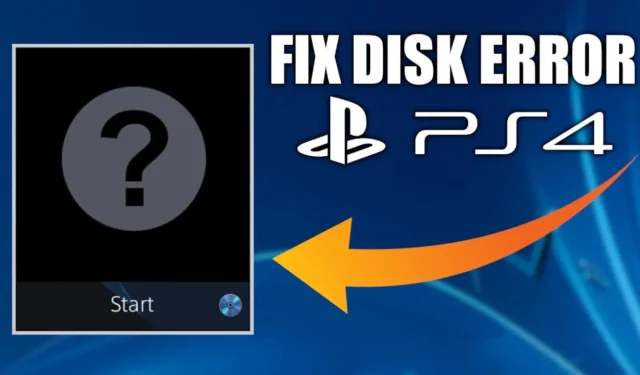
PS4 nemůže rozpoznat disk, který jste vložili do konzole. To je frustrující problém, se kterým se můžete setkat, zvláště když mu čelíte s novou hrou, kterou jste si nedávno koupili. Pokud se zaseknete s chybou nerozpoznaného disku PS4, nebudete moci hru nainstalovat.
Tento problém s největší pravděpodobností nastane, když je disk znečištěný nebo poškozený, nebo když jsou nějaké závady v samotné konzoli. Co se s tím tedy dá dělat? Zde je několik pracovních metod, kterými můžete opravit chybu Nerozpoznaný disk PS4.
Oprava Nerozpoznané chyby disku PS4
Než začnete s opravami, je nezbytné znát důvod problému. Zde je důvod, proč se můžete setkat s nerozpoznanou chybou disku na vašem PS4-
- Špinavý nebo poškozený disk
- Disk není správně vložen
- Dočasná chyba s konzolí
- Zastaralý systémový software
- Technický problém s konzolí
Není třeba se obávat, i když čelíte této chybě z některého z výše uvedených důvodů; můžete to opravit podle níže uvedených kroků –
1. Vyčistěte disk
Pokud vaše konzole PS4 stále hází nerozpoznanou chybu disku, může to být způsobeno špinavým diskem. Vyčistěte disk, který se pokoušíte použít na svém PS4. Disk můžete čistit hadříkem z mikrovlákna. Pokud je disk stále špinavý, můžete jej vyčistit alkoholem.
Mnoho lidí má doma sady na čištění PC, které lze použít s jinými vychytávkami i s disky. Pokud máte takovou čisticí sadu, můžete ji použít k čištění disku. Čističe v takových sadách jsou jemné a disk vůbec nepoškozují.
2. Ujistěte se, že je disk vložen správně
Tento problém můžete čelit, pokud disk není správně vložen do PS4. Nesprávné vyrovnání disku je často důvodem nerozpoznané chyby disku. Co můžete udělat, je vysunout disk z PS4 a poté jej vložit zpět do PS4.
3. Restartujte systém PS4
Tento problém může také způsobit dočasná závada v konzole. Chcete-li to opravit, můžete zkusit restartovat svůj PS4 a poté zkusit disk znovu použít. Zde je návod, jak to udělat-
- Nejprve vysuňte disk z konzoly.
- Nyní stisknutím a podržením tlačítka PS na ovladači otevřete Rychlou nabídku.
- Vyberte možnost Napájení a poté vyberte možnost Restartovat PS4
- Jakmile se váš PS4 restartuje, znovu do něj vložte disk.
4. Aktualizujte firmware konzoly
Zastaralý firmware je dalším důvodem, proč může PS4 házet nerozpoznané chyby disku. Vyhledejte nejnovější aktualizaci firmwaru na konzole a nainstalujte nejnovější dostupnou aktualizaci, abyste problém vyřešili. Kroky k tomu jsou uvedeny níže –
- Stiskněte a podržte tlačítko PS, vyberte Napájení a poté vyberte Vypnout PS4.
- Jakmile se váš PS4 vypne, podržte tlačítko napájení na konzole. Jakmile uslyšíte dvě pípnutí z konzoly, tlačítko opusťte.
- Opětovným stisknutím tlačítka PS spustíte nouzový režim.
- Nyní vyberte možnost Aktualizovat systémový software .
- Připojte konzoli PS4 k routeru pomocí kabelu LAN a vyberte možnost Aktualizovat pomocí internetu.
- Jakmile je aktualizace stažena a nainstalována, restartujte konzoli.
5. Obnovte databázi
Poškozená databáze je běžnou příčinou tohoto problému s PS4. Pokud je problém způsoben poškozenou databází, problém pravděpodobně vyřeší přebudování databáze. Kroky k tomu jsou –
- Nejprve vypněte PS4.
- Po vypnutí PS podržte tlačítko napájení konzoly. Jakmile uslyšíte dvě pípnutí, tlačítko uvolněte.
- Stiskněte tlačítko PS na ovladači PS4.
- Ze všech možností v nabídce nouzového režimu vyberte možnost Obnovit databázi.
- Konzole bude nějakou dobu trvat, než znovu sestaví databázi.
- Po dokončení procesu zkuste disk znovu použít na vašem PS4.
6. Zkontrolujte s jiným diskem
Pokud přebudování databáze problém nevyřešilo, zkuste na svém PS4 použít jiný disk a zjistěte, zda to problém vyřeší nebo ne. Pokud se nesetkáte s problémem s jiným diskem, pak jsou pravděpodobně data na disku poškozená nebo je problém s diskem samotným.
V případě, že se potýkáte s problémem i s jiným diskem, pak je z důvodu obviňována konzole. Pokud problém přetrvává i u jiného disku, můžete pokračovat dalším krokem.
7. Inicializujte PS4
Další metodou, která prokázala vyřešení problému pro mnoho uživatelů, je inicializace PS4. Když inicializujete PS4, všechna data v systémovém úložišti budou smazána. To znamená, že všechna nastavení i vaše data budou smazána. Pokračujte tedy touto metodou pouze v případě, že výše uvedené kroky problém nevyřeší. Níže uvedené kroky vás provedou, jak inicializovat váš PS4-
- Ujistěte se, že je váš PS4 vypnutý, a stiskněte a podržte tlačítko napájení na konzole, dokud neuslyšíte dvě pípnutí; po druhém pípnutí tlačítko uvolněte.
- Nyní připojte ovladač PS ke konzole a stiskněte tlačítko PS na ovladači.
- Zde vyberte Inicializovat PS4 a počkejte, až konzola dokončí proces.
Po dokončení budete muset změnit nastavení podle svých preferencí. Inicializace PS4 odstraní pouze data a nastavení uživatele, nikoli systémový software. V případě, že chcete konzolu resetovat do továrního nastavení nebo se problém nevyřeší inicializací, vyberte možnost Inicializovat PS4 (přeinstalovat systémový software) namísto < /span> z nouzového režimu. Inicializujte PS4
8. Kontaktujte podporu Sony
Stále čelíte stejné chybě na vašem PS4? Pokud jste vyzkoušeli všechny metody uvedené v tomto článku, ale uvízli jste u stejného problému, pravděpodobně má vaše konzola nějakou vnitřní poruchu a je třeba ji opravit.
Za tímto účelem můžete kontaktovat oficiální zákaznickou podporu PlayStation a kontaktovat je ohledně problému. Můžete buď vzít svůj PlayStation do nejbližšího servisního střediska Sony a požádat je o diagnostiku vašeho zařízení. Bylo by lepší, kdybyste si s sebou vzali i disk způsobující problém.
Sečteno a podtrženo
Zasekli jste se s chybou Nerozpoznaný disk PS4? Výše uvedený průvodce by vám měl pomoci tuto chybu opravit a umožnit vám hrát vaši oblíbenou hru. Pokud se problém nevyřeší ani po vyzkoušení výše uvedených kroků, doporučujeme vám kontaktovat zákaznickou podporu PlayStation.




Napsat komentář